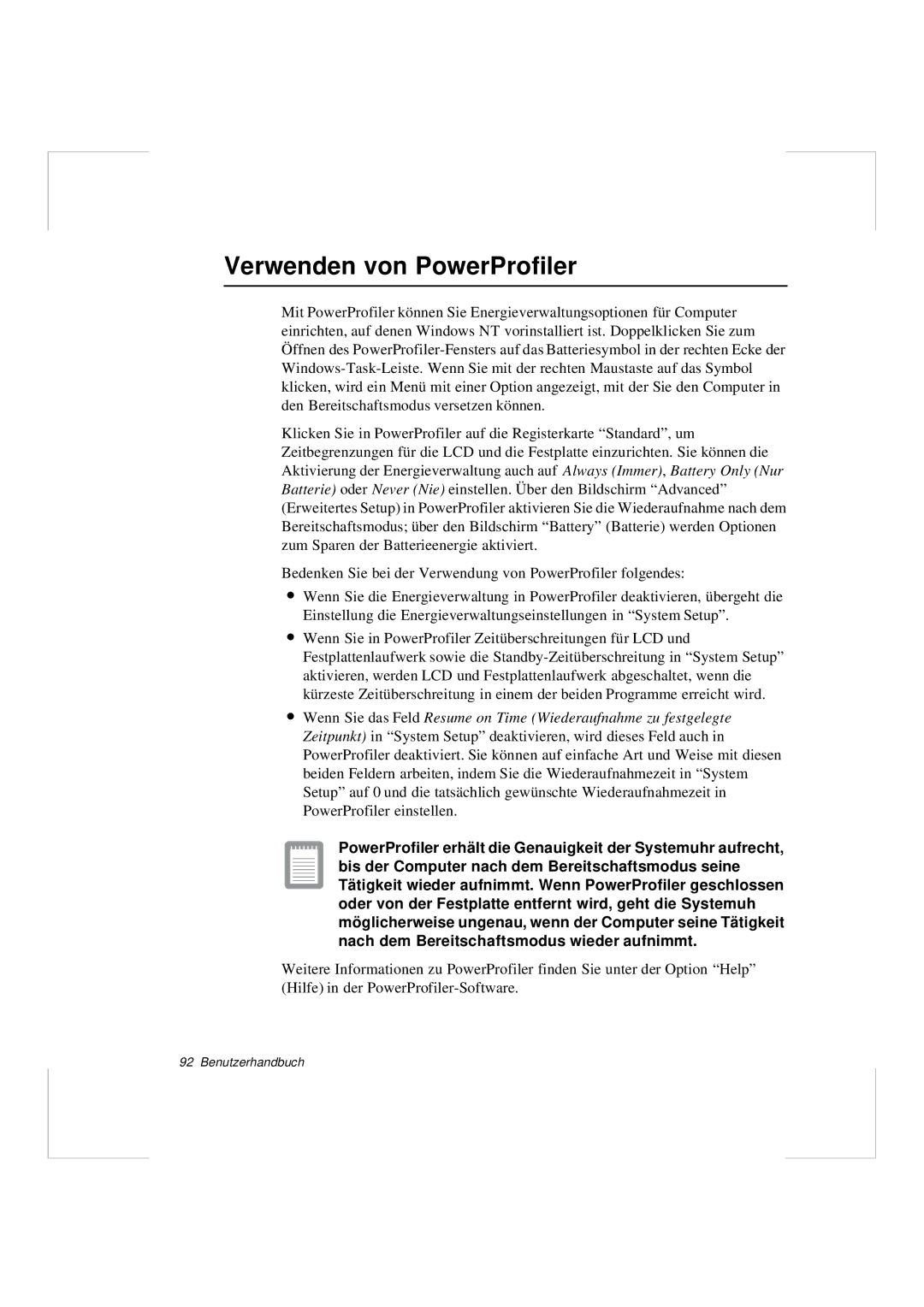Verwenden von PowerProfiler
Mit PowerProfiler können Sie Energieverwaltungsoptionen für Computer einrichten, auf denen Windows NT vorinstalliert ist. Doppelklicken Sie zum Öffnen des
Klicken Sie in PowerProfiler auf die Registerkarte “Standard”, um Zeitbegrenzungen für die LCD und die Festplatte einzurichten. Sie können die Aktivierung der Energieverwaltung auch auf Always (Immer), Battery Only (Nur Batterie) oder Never (Nie) einstellen. Über den Bildschirm “Advanced” (Erweitertes Setup) in PowerProfiler aktivieren Sie die Wiederaufnahme nach dem Bereitschaftsmodus; über den Bildschirm “Battery” (Batterie) werden Optionen zum Sparen der Batterieenergie aktiviert.
Bedenken Sie bei der Verwendung von PowerProfiler folgendes:
∙Wenn Sie die Energieverwaltung in PowerProfiler deaktivieren, übergeht die Einstellung die Energieverwaltungseinstellungen in “System Setup”.
∙Wenn Sie in PowerProfiler Zeitüberschreitungen für LCD und Festplattenlaufwerk sowie die
∙Wenn Sie das Feld Resume on Time (Wiederaufnahme zu festgelegte Zeitpunkt) in “System Setup” deaktivieren, wird dieses Feld auch in PowerProfiler deaktiviert. Sie können auf einfache Art und Weise mit diesen beiden Feldern arbeiten, indem Sie die Wiederaufnahmezeit in “System Setup” auf 0 und die tatsächlich gewünschte Wiederaufnahmezeit in PowerProfiler einstellen.
PowerProfiler erhält die Genauigkeit der Systemuhr aufrecht, bis der Computer nach dem Bereitschaftsmodus seine Tätigkeit wieder aufnimmt. Wenn PowerProfiler geschlossen oder von der Festplatte entfernt wird, geht die Systemuh möglicherweise ungenau, wenn der Computer seine Tätigkeit nach dem Bereitschaftsmodus wieder aufnimmt.
Weitere Informationen zu PowerProfiler finden Sie unter der Option “Help” (Hilfe) in der